ويندوز 11 تحتوي على بعض التحديثات الكبيرة لنظام التشغيل المميز من Microsoft بشكل مرئي، ولكنها حققت خطوات كبيرة في إمكانية الوصول أيضًا. التسميات التوضيحية المباشرة وتحديثات الراوي وحتى الوصول الصوتي الكامل قد تجعل Windows 11 هو نظام التشغيل الأكثر سهولة الذي أطلقته Microsoft على الإطلاق.
محتويات
- التسميات التوضيحية الحية
- راوي
- الوصول الصوتي
- التركيز/عدم الإزعاج
وبغض النظر عن ذلك، فإنك تحتاج إلى ميزات إمكانية الوصول للتنقل ويندوز 11 أو إذا كنت تريد فقط أن تجعل التنقل أسهل قليلاً، فقد جربنا عددًا كبيرًا من الميزات لنقدم لك المفضلة لدينا. إذا كنت ترغب في تصفح القائمة الكاملة، يمكنك العثور عليها عن طريق فتح إعدادات التطبيق في نظام التشغيل Windows 11 وتحديد إمكانية الوصول فاتورة غير مدفوعة.
مقاطع الفيديو الموصى بها
التسميات التوضيحية الحية
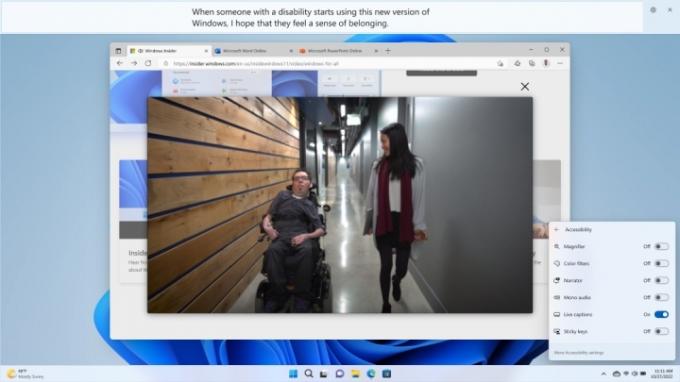
على غرار ما قد تكون واجهته مؤخرًا ذكري المظهر وهواتف iOS، يضيف Windows 11 ميزة التسميات التوضيحية المباشرة المطلوبة بشدة. يقوم نظام التشغيل بعرض Live Captions ليس فقط للصوت والفيديو الذي يتم تشغيله على جهاز الكمبيوتر الخاص بك، ولكن أيضًا لخطابك عندما تتحدث مباشرة من خلال الميكروفون. تعمل ميزة Live Captions أيضًا دون اتصال بالإنترنت، لذا يمكنك استخدام الميزة في أي وقت تحتاج إليها.
متعلق ب
- يمكن لـ ChatGPT الآن إنشاء مفاتيح Windows 11 العاملة مجانًا
- هل سيكون Windows AI Copilot هو الأداة المثالية للوصول إلى جهاز الكمبيوتر؟
- تثير Microsoft عملية إصلاح شاملة لتصميم تطبيق Windows 11 الرئيسي

يمكنك تبديل موضع التسمية التوضيحية إما إلى أعلى الشاشة أو أسفلها، أو جعلها نافذة عائمة. لقد وجدنا تأخيرًا لا يُذكر بمقدار ربع ثانية بين الوقت الفعلي والنص المتوقع. الدقة ثابتة في معظم الأحيان، باستثناء مشاكل النطق أو الجودة من مصدر الصوت. كما أننا لسنا متأكدين بنسبة 100% مما إذا كانت هذه ميزة أم خطأ، ولكن أثناء مقاطع الفيديو بملء الشاشة، تنتقل التسميات التوضيحية تلقائيًا إلى نافذة عائمة بدلاً من وضعها الافتراضي.
حتى أن هناك خيارًا لتصفية الألفاظ النابية. نظرًا لطبيعة التسميات التوضيحية المباشرة والمباشرة التي تتطلب موارد مكثفة، تقترح Microsoft تحرير بعضها كبش عن طريق إغلاق التطبيقات غير المستخدمة، لكننا لم نلاحظ أي خلل في أداء التسميات التوضيحية مع 30 علامة تبويب في Chrome وتشغيل Adobe Photoshop على كمبيوتر محمول متوسط المدى.
راوي

على الرغم من أن الراوي نفسه ليس جديدًا، فإن تكرار Windows 11 يجلب تحسينات مرحب بها في جودة الحياة مثل المزيد من حزم صوت الراوي الطبيعية. على غرار الحافة اقرأ بصوت عالي وظيفة الراوي في نظام التشغيل تنتج الآن كلامًا واقعيًا مع دعم شاشات برايل المتصلة عبر USB.
سيؤدي تشغيل "الراوي" في أي وقت إلى تنشيط قارئ الشاشة تلقائيًا، والذي يمكنك استخدامه لاستكشاف جميع جوانب واجهة المستخدم والقوائم على Windows والتنقل فيها تقريبًا. للتحكم بشكل أكبر في الطريقة التي تريد أن يعمل بها "الراوي"، يمكنك التعمق في إعداداته (مفتاح ويندوز + Ctrl + N) لتثبيت أصوات بشرية مختلفة، وتحديد مقدار حديث الراوي أثناء الكتابة، وما إلى ذلك.
إذا تم تعيين اللغة الافتراضية على جهاز الكمبيوتر الخاص بك على اللغة الإنجليزية الأمريكية، فسيكون هناك ثلاثة أصوات قابلة للتثبيت للاختيار من بينها (Aria وJenny وGuy). بمجرد تثبيت الصوت، يمكنك استخدامه مجانًا عبر الإنترنت. من المؤكد أن الأصوات تبدو طبيعية أكثر من ذي قبل، لكنها لا تزال تفتقر إلى الواقعية والسلاسة التي تتمتع بها Cortana، على سبيل المثال، ناهيك عن جهود Google.
الوصول الصوتي

قد يظل الوصول الصوتي (وبالتالي الكتابة الصوتية) في حالة المعاينة، ولكنه مع ذلك مستقر وغني بالميزات في نظام التشغيل Windows 11. إنه يعرض فكرة أنه باستخدام الذكاء الاصطناعي وخوارزميات الكلام، يمكن أن يكون التحكم في البريد الإلكتروني أو التنقل فيه أو إملاءه عن طريق الصوت فقط وسيلة فعالة حقًا للتفاعل مع جهاز الكمبيوتر الخاص بك. يمكنك تشغيل التطبيقات وإغلاقها، وتحديد العناصر والنقر عليها، والتنقل في النص، وتنشيط مفاتيح لوحة المفاتيح - كل ذلك بدون استخدام اليدين.
أحد التحذيرات لاستخدام الوصول الصوتي هو أوامر وفيرة تستخدم للسيطرة على جهاز الكمبيوتر. يحتوي Windows 11 على أداة تدريب لتساعدك على البدء بالأساسيات، ولكن إذا كان الموقف الخاص بك يتطلب التحكم الصوتي الكامل في جهاز الكمبيوتر الخاص بك، وسوف تحتاج إلى استثمار قدر كبير من الوقت للتعلم الأوامر. من الرائع أنه بالنسبة للعناصر التي تظهر على الشاشة، مثل لوحات الألوان أو أزرار الاختيار، يمكنك جعل Windows يعين أرقامًا لكل عنصر تفاعلي، حتى تتمكن من "النقر" على العنصر الذي تحتاجه.
شيء آخر يجب ملاحظته هو أنه على الرغم من أن تطبيقات الطرف الثالث مدعومة بإمكانية الوصول الصوتي، إلا أنها ليست جيدة كما هو الحال عند استخدام منتجات Microsoft. يبدو استخدام Edge والتنقل فيه أكثر تكاملاً من المتصفحات الأخرى، على سبيل المثال. نأمل أن توفر التحديثات المستقبلية دعمًا أقوى للتطبيقات.
باعتبارها وظيفة ترادفية للوصول الصوتي، تعمل الكتابة الصوتية بشكل جيد، على الرغم من أنها تتأخر أحيانًا لجزء من الثانية قبل اللحاق بالركب. يمكن أيضًا التقاط علامات الترقيم تلقائيًا، على الرغم من أننا وجدنا أنها دقيقة في حوالي 80% فقط من الحالات.
التركيز/عدم الإزعاج
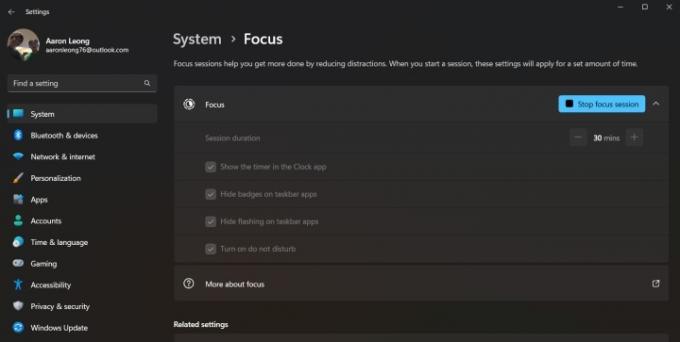
لقد انتقل التركيز أخيرًا من مجرد كونه جزءًا من تطبيق الساعة إلى كونه ميزة خاصة به في نظام التشغيل Windows 11 والتي تسمى الآن جلسات التركيز. خلال جلسة التركيز،
يؤدي بدء جلسة التركيز تلقائيًا إلى تمكين وضع عدم الإزعاج. افتراضيًا، يقوم Windows بحظر جميع الإشعارات الواردة ويمنع أي تطبيق مفتوح أو مثبت في شريط المهام من الوميض، ولكن يمكنك إيقاف تشغيلها. نتمنى أن يكون تخصيص إشعارات التطبيقات المسموح بها متاحًا بسهولة مباشرة على شاشة التركيز؛ حاليا، عليك أن تتوجه إلى النظام > الإشعارات > ضبط الإشعارات ذات الأولوية.
توصيات المحررين
- ترتيب جميع إصدارات Windows الـ 12، من الأسوأ إلى الأفضل
- Windows 11 على وشك جعل استخدام الأجهزة الطرفية RGB أسهل
- يأخذ تطبيق Windows 11 Backup الجديد إشارة أخرى من جهاز Mac
- يقوم Windows Copilot بوضع Bing Chat في كل كمبيوتر يعمل بنظام Windows 11
- لقد اكتسب Windows 11 للتو أحد الأسباب الرئيسية لشراء جهاز Mac
ترقية نمط حياتكتساعد الاتجاهات الرقمية القراء على متابعة عالم التكنولوجيا سريع الخطى من خلال أحدث الأخبار ومراجعات المنتجات الممتعة والمقالات الافتتاحية الثاقبة ونظرات خاطفة فريدة من نوعها.




